Jak stworzyć historię na Facebooku

Historie na Facebooku mogą być bardzo zabawne do tworzenia. Oto jak możesz stworzyć historię na swoim urządzeniu z systemem Android i komputerze.

Brak odpowiedniego czasu na urządzeniu z Androidem może spowodować poważne problemy. Możesz się spóźnić na ważne spotkanie lub przegapić ulubiony program telewizyjny.
Ale nawet jeśli umieścisz odpowiedni czas na urządzeniu z Androidem, to się zmienia. Zajmijmy się problemem, korzystając z poniższych wskazówek, ale nie zapomnij wypróbować zwykłego ponownego uruchomienia, aby zobaczyć, czy problem zniknie.
Jeśli po raz pierwszy czas na urządzeniu z Androidem jest niepoprawny, być może wystarczy raz ręcznie go zmienić. Aby zmienić czas na urządzeniu z Androidem 10, przejdź do:
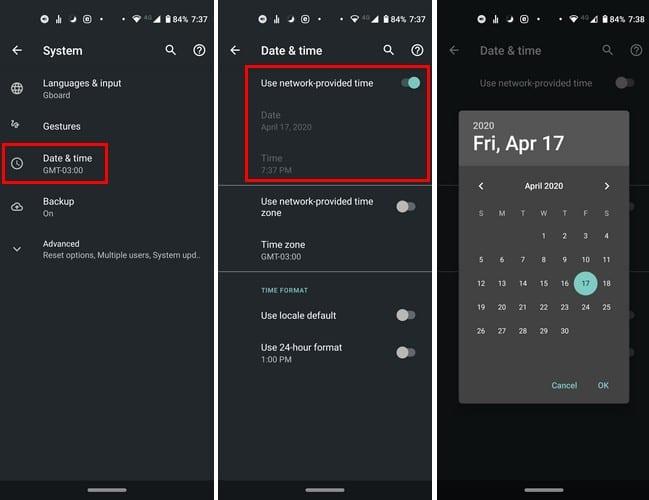
Po przejściu do Data i godzina możesz ustawić czas ręcznie, ale musisz wyłączyć opcję Użyj czasu udostępnionego przez sieć. Następnie zaświecą się opcje dostosowania godziny i daty.
Opcja sieciowa rzadko pokazuje niewłaściwą godzinę, ale tym razem proste wyłączenie i ponowne włączenie może załatwić sprawę.
Jeśli Twoje urządzenie z Androidem działa na Androidzie 9, możesz ręcznie ustawić czas, przechodząc do:
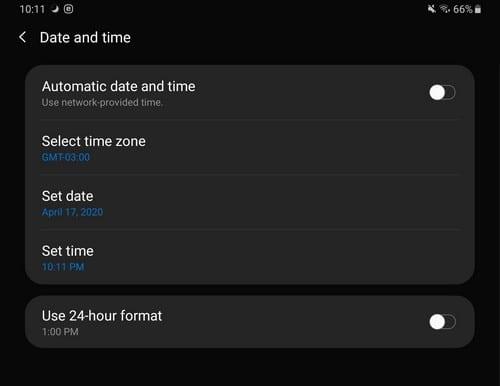
Jeśli jesteś użytkownikiem Androida, który dużo podróżuje, to na pewno masz problem ze strefą czasową. Ale bezpośrednio modyfikując strefę czasową, powinieneś być gotowy. Aby zmienić strefę czasową przejdź do:
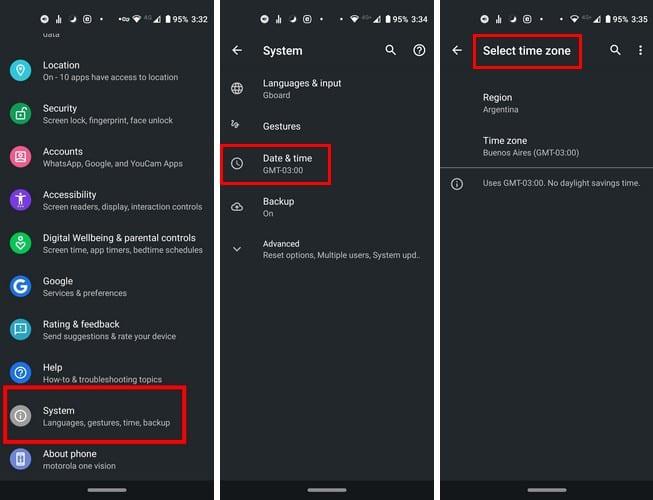
Widżety czasu mogą również od czasu do czasu zawieść. Aby uzyskać odpowiedni czas na widżecie, możesz spróbować ponownie dodać widżet. Możesz to zrobić, przytrzymując widżet, który sprawia problemy i przesuwając go w górę w kierunku opcji Usuń .
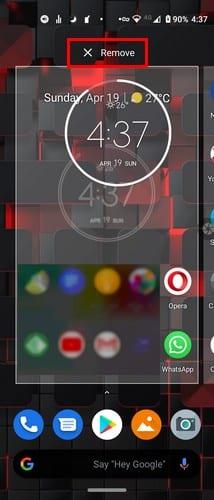
Gdy widżet zniknie, nadszedł czas, aby umieścić go z powrotem w miejscu, w którym był. Naciśnij i przytrzymaj puste miejsce, w którym chcesz umieścić widżet, i dotknij opcji Widżety .
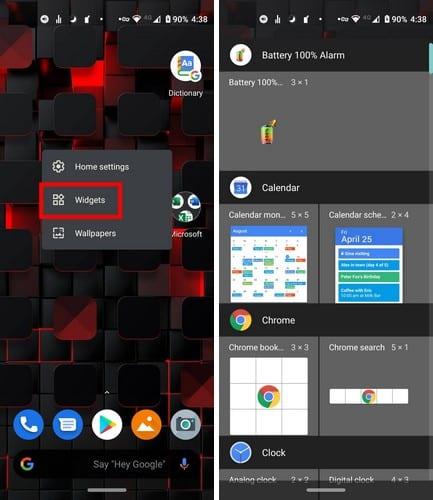
Wybierz i przeciągnij widżet do nowej pozycji i użyj kropek, aby dostosować jego rozmiar.
Istnieją inne proste możliwe rozwiązania, które możesz wypróbować, takie jak włączenie trybu samolotowego na kilka minut, a następnie jego wyłączenie. Możesz także spróbować sprawdzić, czy jest dostępna nowa aktualizacja systemu, która naprawi tę usterkę, przechodząc do Ustawienia> Ustawienia> Aktualizacje systemu. Którą wskazówkę wypróbujesz najpierw?
Historie na Facebooku mogą być bardzo zabawne do tworzenia. Oto jak możesz stworzyć historię na swoim urządzeniu z systemem Android i komputerze.
Dowiedz się, jak wyłączyć irytujące automatyczne odtwarzanie wideo w Google Chrome i Mozilla Firefox za pomocą tego samouczka.
Rozwiąż problem, w którym Samsung Galaxy Tab S8 utknął na czarnym ekranie i nie włącza się.
Przeczytaj teraz, aby dowiedzieć się, jak usunąć muzykę i filmy z tabletów Amazon Fire i Fire HD, aby zwolnić miejsce, uporządkować lub poprawić wydajność.
Poradnik pokazujący dwa rozwiązania, jak na stałe uniemożliwić aplikacjom uruchamianie się przy starcie na urządzeniu z Androidem.
Ten poradnik pokazuje, jak przesyłać wiadomości tekstowe z urządzenia Android za pomocą aplikacji Google Messaging.
Masz Amazon Fire i chcesz zainstalować Google Chrome? Dowiedz się, jak zainstalować Google Chrome za pomocą pliku APK na urządzeniach Kindle.
Jak włączyć lub wyłączyć funkcje sprawdzania pisowni w systemie Android.
Kiedy Samsung zaprezentował nową linię tabletów flagowych, było na co czekać. Galaxy Tab S9 i S9+ przynoszą oczekiwane ulepszenia, a Samsung wprowadził także Galaxy Tab S9 Ultra.
Czy kochasz czytać eBooki na tabletach Amazon Kindle Fire? Dowiedz się, jak dodać notatki i podkreślać tekst w książce na Kindle Fire.






